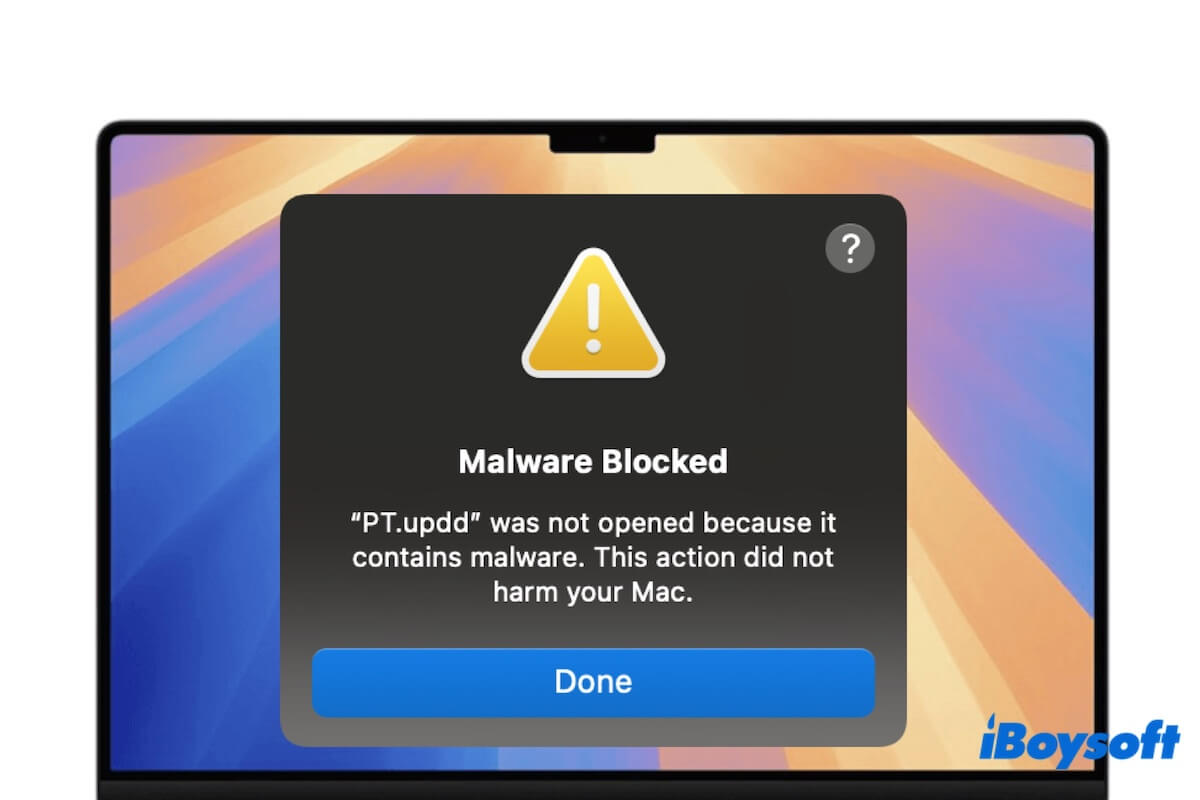Muchos usuarios de la Comunidad de Apple y Reddit han reportado un error macOS Sequoia difícil de eliminar: "Malware Bloqueado. 'PT.updd' no se abrió porque contiene malware. Esta acción no dañó tu Mac." Esta advertencia te hace preocuparte por la seguridad de tu Mac.
PT.updd es un archivo o proceso vinculado a la aplicación de código abierto PopcornTime, generalmente ubicado en /Library/PrivilegedHelperTools/. Puede que hayas intentado eliminar PT.updd para solucionar la advertencia de malware, solo para descubrir que sigue regresando.
Tranquilo. Después de investigar y probar, hemos resumido formas efectivas para eliminar permanentemente el archivo y proceso PT.updd. Por consiguiente, te ayudará a eliminar la advertencia de malware PT.updd en tu Mac.
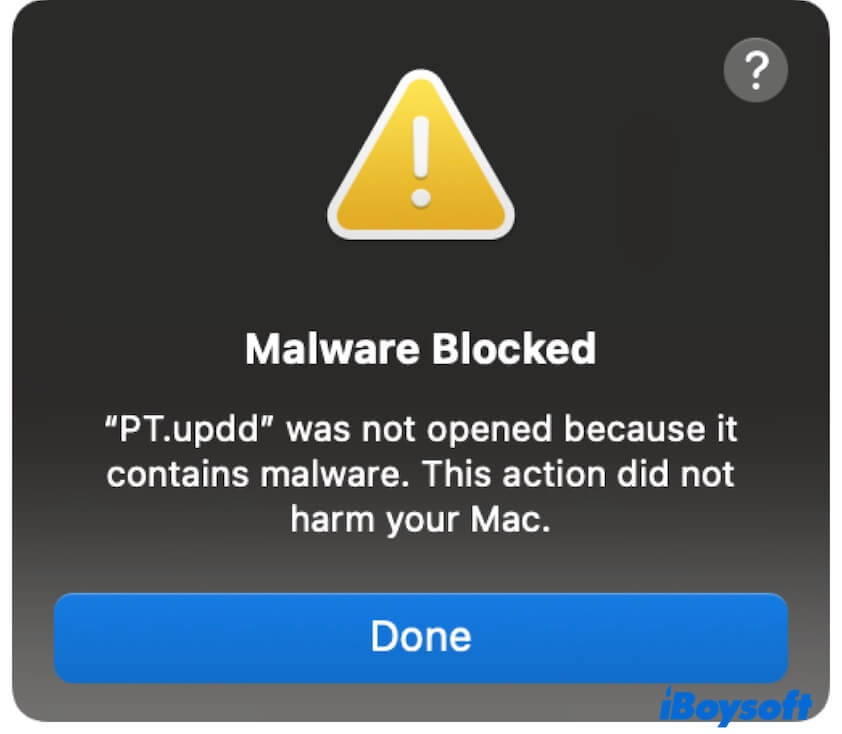
Cómo eliminar la advertencia de malware PT.updd en Mac
Eliminar PT.updd es la forma más directa de resolver la advertencia de malware de PT.updd en tu Mac, pero simplemente arrastrarlo a la Papelera por lo general no es suficiente. La advertencia a menudo vuelve.
¿Por qué? PT.updd aún puede estar en ejecución en segundo plano, utilizado por PopcornTime u otra aplicación empaquetada. Tu Mac también podría tener los archivos relacionados restantes. Para eliminarlo por completo, debes forzar la eliminación del archivo, cerrar cualquier proceso relacionado o limpiar los elementos restantes.
A continuación, hemos resumido los pasos para ayudarte a eliminar por completo PT.updd. Sólo síguelos cuidadosamente.
Desinstalar PopcornTime
PT.updd se deriva del software gratuito PopcornTime u otra aplicación de código abierto vinculada a PopcornTime. Por lo tanto, si tienes este tipo de aplicación, desinstalarla de tu Mac solucionará la advertencia de malware.
Vale la pena señalar que la simple eliminación de la aplicación no siempre elimina los archivos remanentes. Necesitas utilizar un limpiador de aplicaciones para que te ayude. CleanMyApp es un desinstalador de aplicaciones ligero que admite la desinstalación de la aplicación y la eliminación de todos sus archivos asociados, lo que detiene los procesos ocultos de las aplicaciones eliminadas que se ejecutan en segundo plano.
- Simplemente descarga, instala y abre CleanMyApp desde la App Store (autenticación de Apple).
- Selecciona PopcornTime y otras aplicaciones no familiares de la lista.
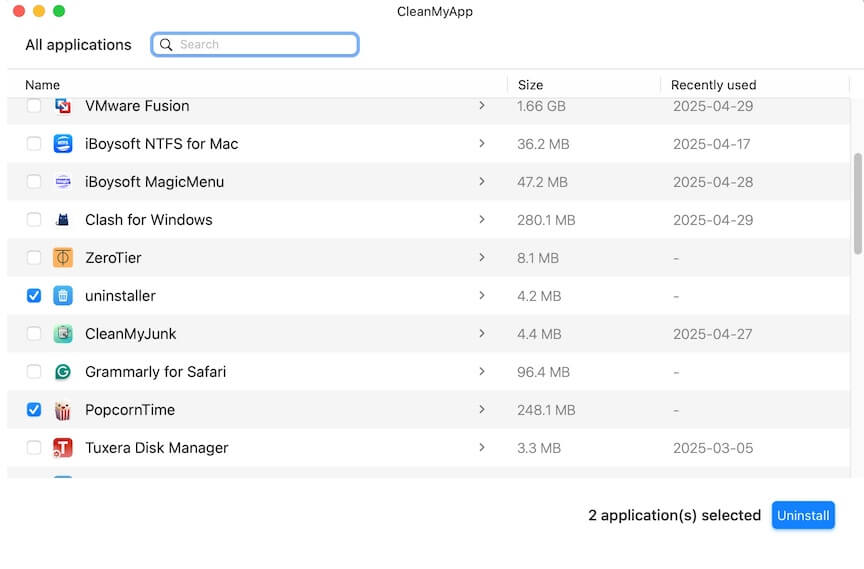
- Haz clic en Desinstalar > Continuar desinstalación para eliminarlos de forma permanente y completa de tu Mac.
Comparte este ingenioso desinstalador de aplicaciones con tus amigos para ayudarles a eliminar por completo las aplicaciones en Mac.
Ejecutar Terminal para forzar la eliminación de PT.updd
Aunque el archivo PT.updd está ubicado en /Library/PrivilegedHelperTools/, muchos usuarios encontraron que la simple acción de moverlo a la papelera no puede eliminarlo, ya que siempre recuerda que el proceso PT.updd sigue en ejecución.
Para resolver la advertencia continua de malware de PT.updd en tu Mac, cambia a usar Terminal para forzar la eliminación de PT.updd. Hemos probado este método y encontramos que es viable.
- Abre Finder, ve al menú superior de Finder y haz clic en Ir > Ir a la carpeta.
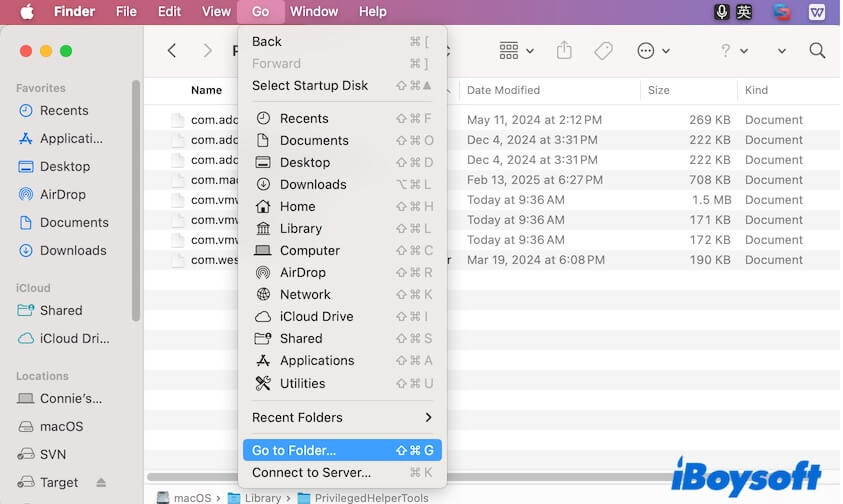
- Ingresa /Library/PrivilegedHelperTools/ para abrirlo.
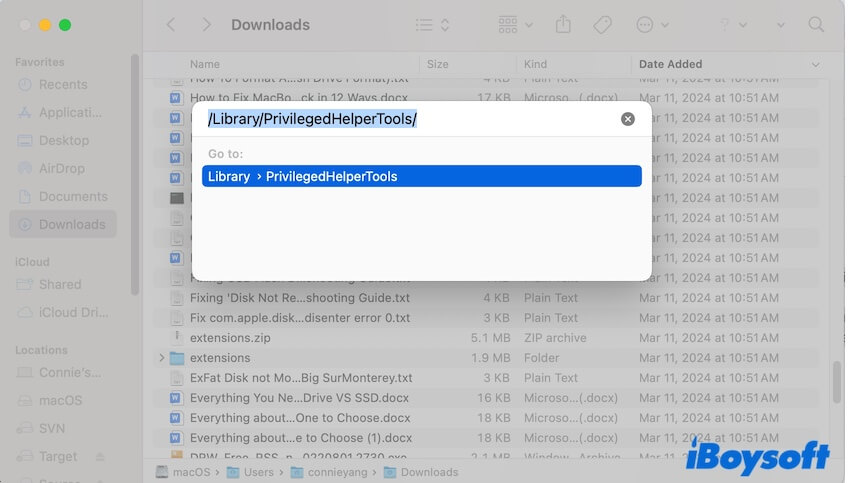
- Encuentra el archivo PT.updd y mantén esta ventana abierta.
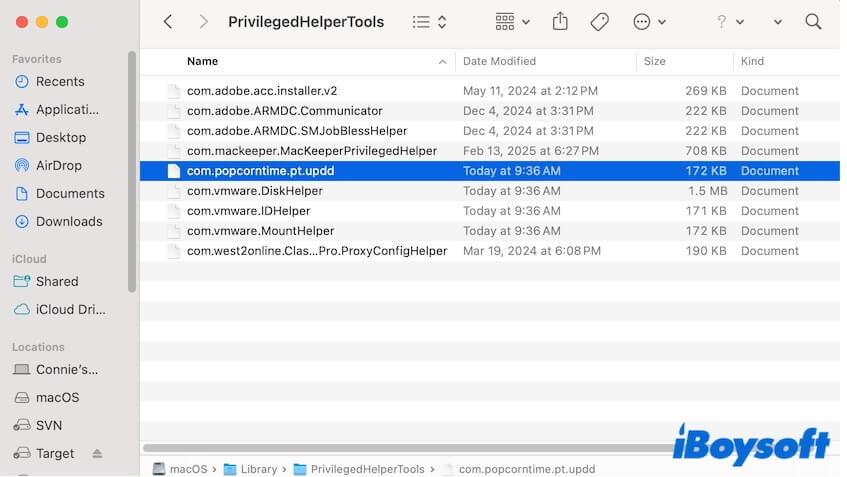
- Ve a Launchpad > Otros > Terminal.
- Ingresa sudo rm -rf con un espacio en Terminal y arrastra y suelta el archivo PT.updd allí.
- Pulsa Enter e ingresa tu contraseña de administrador para eliminarlo forzosamente.
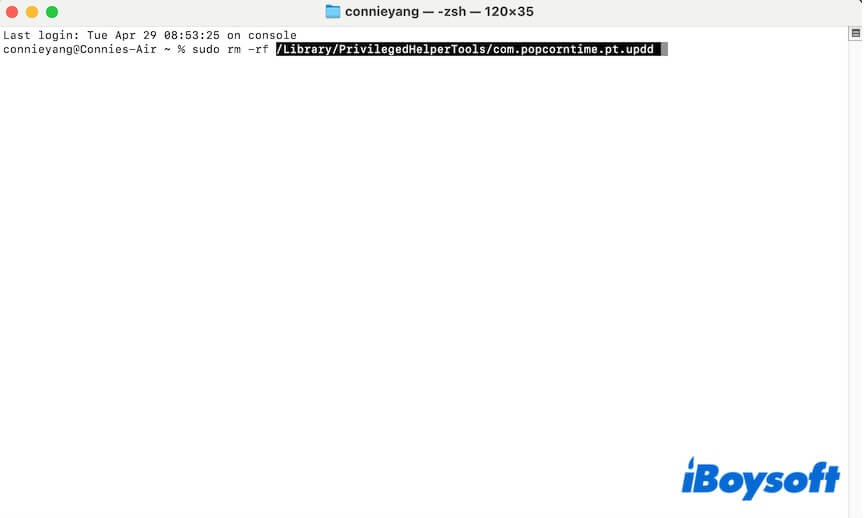
Elimina los archivos PT.updd en las carpetas ~/Library/ & /Library/
Algunos usuarios reportan que su /Library/PrivilegedHelperTools/ no tiene un archivo PT.updd. En este caso, necesitas verificar si los archivos relacionados con PT.updd están almacenados en tus carpetas ~/Library/ y /Library/.
- Abre Finder, navega al menú superior de Finder y haz clic en Ir > Ir a la carpeta.
- Ingresa la siguiente ruta una por una y presiona Enter para abrirlo.
~/Library/LaunchAgents
~/Library/LaunchDaemons
~/Library/Application Support/
~/Library/Caches/
~/Library/Saved Application State/
~/Library/Preferences/
/Library/LaunchAgents - Verifica si cada carpeta tiene un archivo llamado PopcornTime y elimínalo.
Por ejemplo, en ~/Library/Saved Application State/, una carpeta llamada: se.popcorn-time.PopcornTime.savedState.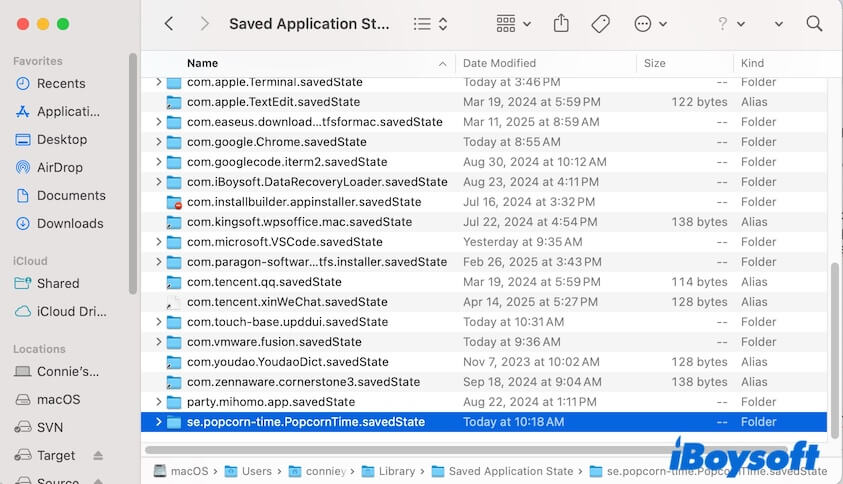
Nota: Si recibes un mensaje diciendo que el archivo o carpeta no se puede eliminar porque está en uso, necesitas iniciar en Modo Seguro primero e intentar nuevamente.
El Modo Seguro inicia tu Mac con solo los archivos y controladores del sistema esenciales mientras aísla todo el software de terceros. Esto detendrá a PopcornTime u otra aplicación de terceros incluida con PopcornTime de usar el archivo PT.updd y hacerlo no eliminable.
Ve y dile a otros cómo encontrar todos los archivos PT.updd ocultos en sus Macs.
Termina totalmente el proceso relacionado con PT.updd en el Monitor de Actividad
Solo si detienes los procesos relacionados con PT.updd como PopcornTime en ejecución, podrás eliminar PT.updd con éxito más tarde. Entonces, ve al Monitor de Actividad para verificar si hay procesos de PT.updd y forzar su cierre.
- Abre Launchpad > Otros > Monitor de Actividad.
- Ingresa PT o PopcornTime en la barra de búsqueda para encontrar el proceso relacionado.
- Selecciónalos y haz clic en el botón de cerrar > Forzar Salida.
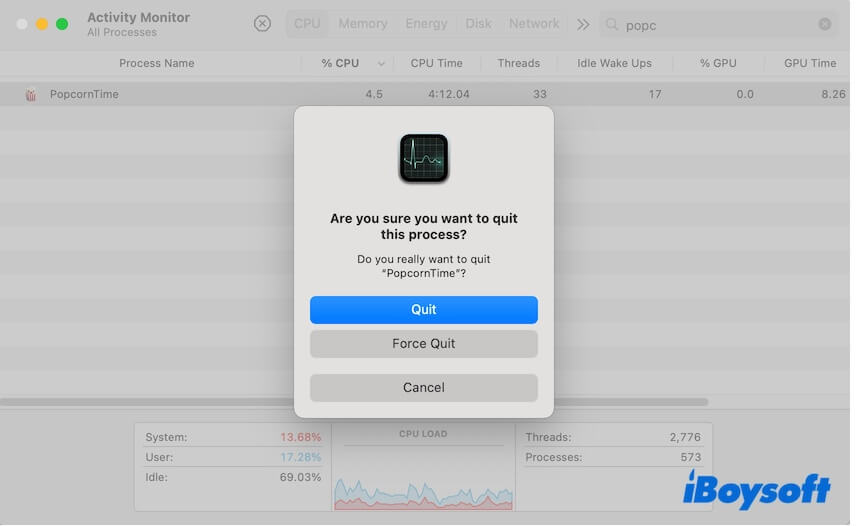
Hay otra forma de terminar completamente el proceso PT.updd en el Monitor de Actividad:
- Busca PT para encontrar el proceso pt.updd.
- Haz doble clic para abrirlo.
- Haz clic en la flecha junto a la ruta ejecutable.
- Mueve el archivo a la Papelera
- Selecciona el proceso pt.updd y haz clic en el botón de salir (x), y luego en Forzar Salida.
Después de forzar la salida del proceso relacionado con PT.updd, intenta eliminarlo nuevamente.
Deshabilitar PT.updd en Elementos de Inicio de Sesión
Eliminar PT.updd y sus elementos relacionados de los Elementos de Inicio de Sesión evita que se inicien automáticamente cuando tu Mac se enciende y en segundo plano. Este paso es esencial para cerrar programas que se ejecutan en segundo plano en tu Mac, asegurando que PT.updd no se ejecute nuevamente después de quitarlo.
Si no ves PT.updd en la lista de Elementos de Inicio de Sesión, no te preocupes, simplemente pasa al siguiente paso.
- Haz clic en el menú de Apple > Preferencias del Sistema.
- Selecciona General > Elementos de Inicio de Sesión.
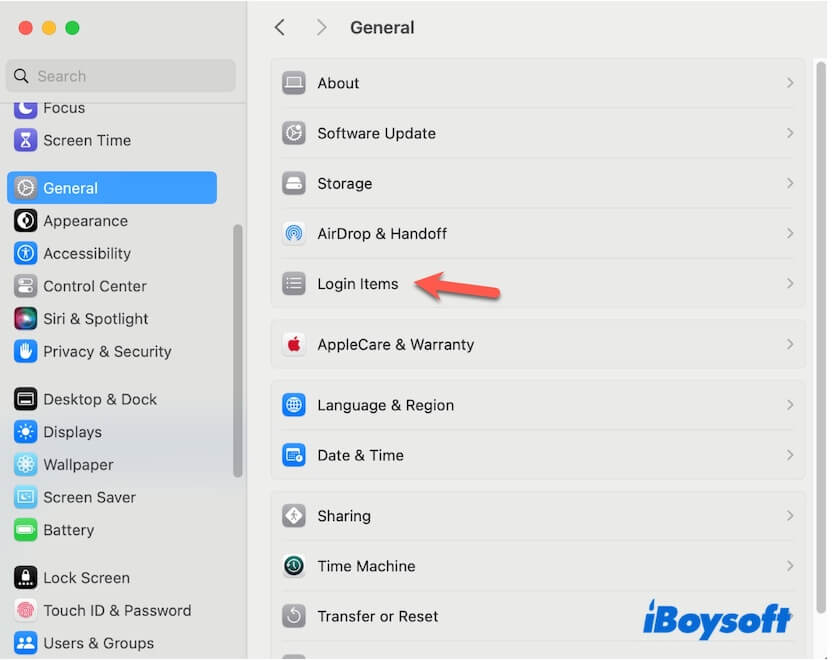
- Selecciona PT.updd y sus elementos relacionados de la lista y haz clic en el botón menos (-) para eliminarlos. En la sección Permitir en segundo plano, verifica si hay elementos relacionados con PT.updd y desactívalos.
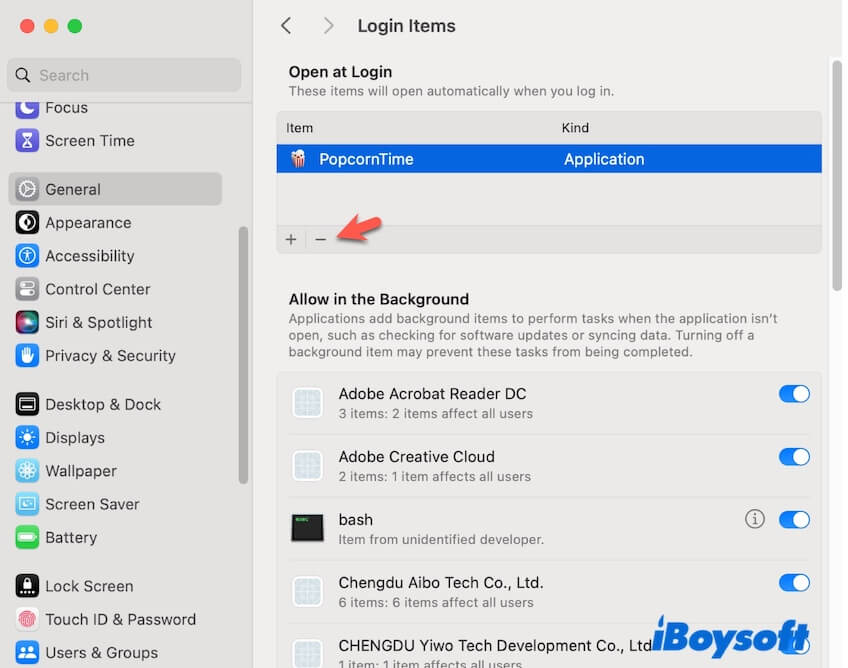
Desactiva los permisos del sistema para aplicaciones relacionadas con PT.updd
Tal vez hayas otorgado manualmente permisos de Acceso Completo a Disco a Popcore Time u otras aplicaciones no verificadas que contienen PT.updd. O, PT.updd obliga a tu sistema a otorgarle a sí mismo los permisos avanzados.
Sea cual sea el caso, debes desactivarlo para detener el acceso de PT.updd, modificar datos restringidos del sistema y controlar tu Mac. Esa puede ser la razón por la cual PT.updd no se puede eliminar de tu Mac.
- Ve al menú de Apple > Preferencias del Sistema > Privacidad & Seguridad > Acceso Completo a Disco.
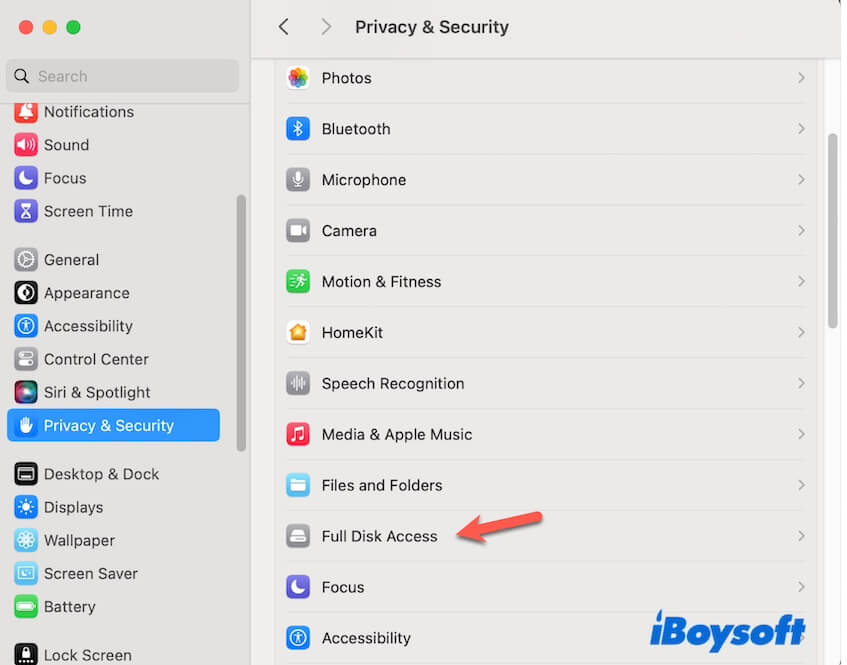
- Desactiva PopcornTime u otras aplicaciones de terceros desconocidas.
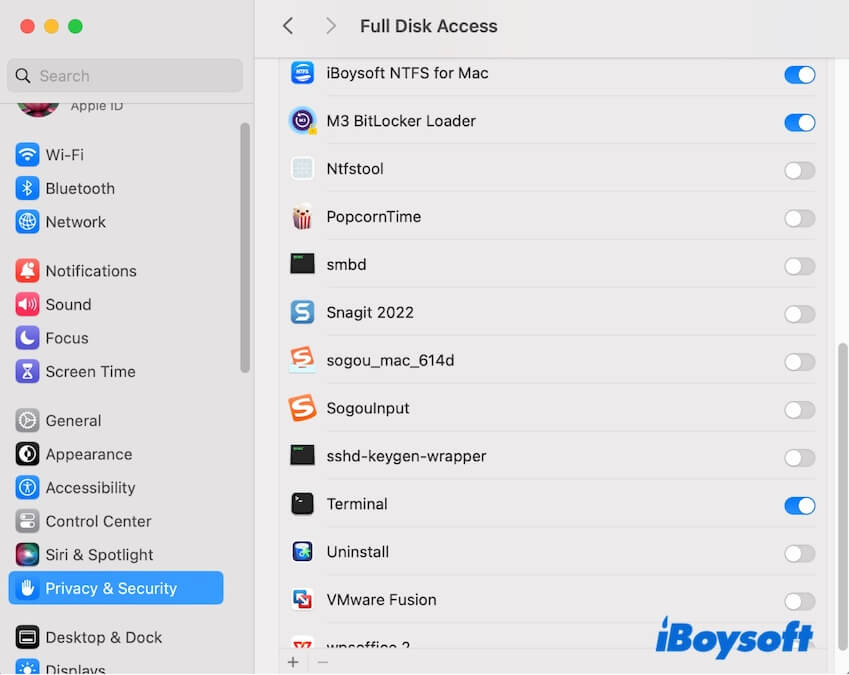
Nuestros pensamientos sobre la advertencia de malware 'PT.updd' en Mac
Obviamente, la advertencia de malware PT.updd en tu Mac es causada por malware vinculado automáticamente a freeware o aplicaciones de terceros desconocidas. Te recomendamos no instalar aplicaciones fuera de la App Store. Esas aplicaciones no están verificadas por Apple, especialmente el software gratuito, y pueden ser fácilmente infectadas con malware o virus.
Por cierto, para una eliminación segura y completa del software, utiliza un desinstalador de aplicaciones profesional. Desinstalar aplicaciones manualmente no eliminará sus restos, pero un desinstalador de aplicaciones puede hacerlo.
Si nuestro post te ayuda a eliminar la advertencia de malware PT.updd en tu Mac, compártelo con más personas.